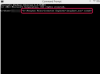Вы можете устранить неполадки с необнаруживаемым USB-накопителем.
Хотя USB-накопители - это удобный и простой способ быстрой передачи больших объемов данных в крошечном пространстве, способ их хранения может привести к их легкому повреждению. Если ваш компьютер не обнаруживает USB-устройство флэш-памяти или не позволяет вам взаимодействовать с данными, хранящимися на диске, вы можете используйте встроенные функции операционной системы вашего компьютера, чтобы попытаться решить проблему, прежде чем прибегать к покупке нового диска.
Шаг 1
Подключите диск к USB-порту, который, как вы знаете, работает на отдельном компьютере, чтобы убедиться, что порт сам по себе не вызывает проблемы. Вставьте диск обратно в исходный USB-порт, если он по-прежнему не обнаруживается в другой системе.
Видео дня
Шаг 2
Откройте меню «Пуск» и нажмите «Мой компьютер», чтобы открыть новое окно, в котором перечислены все диски, подключенные к вашему компьютеру. Обратите внимание на буквы, присвоенные дискам, подключенным к вашему компьютеру. Нажмите синюю кнопку в верхнем левом углу окна с надписью «Подключить сетевой диск». Нажмите «Продолжить», если появится второе окно с запросом разрешения на открытие нового меню.
Шаг 3
Нажмите кнопку «Диск» вверху нового окна. В раскрывающемся меню выберите букву диска, которая еще не используется, например «Z» или «M.» Нажмите кнопку «Обзор» и найдите USB-накопитель, который ваш компьютер не обнаружил. Щелкните диск, а затем нажмите кнопку «ОК».
Шаг 4
Нажмите кнопку «Готово», чтобы закрыть окно и подключить USB-накопитель к компьютеру. Перезагрузите компьютер, затем вернитесь в меню «Мой компьютер» и проверьте, можно ли использовать флэш-накопитель USB. Перейдите в меню «Пуск», если устройство по-прежнему не работает должным образом, и откройте панель управления.
Шаг 5
Щелкните ссылку «Администрирование» в меню панели управления. Щелкните «Продолжить». Дважды щелкните ссылку «Управление компьютером» в верхней части меню. Нажмите кнопку «Управление дисками» в левой части окна, чтобы открыть список дисков на компьютере. Щелкните USB-накопитель правой кнопкой мыши и выберите параметр «Форматировать». Нажмите «Старт» и дождитесь завершения процесса форматирования. Перезагрузите компьютер и попробуйте снова использовать флэш-накопитель USB. Обратите внимание, что форматирование USB-накопителя приведет к удалению всех содержащихся на нем данных.
Подсказка
Если после сопоставления и форматирования флеш-накопитель не может быть обнаружен каким-либо компьютером, проблема заключается в механической неисправности и необходимо заменить устройство.
Предупреждение
Форматирование диска полностью сотрет все данные, которые на нем хранились.